Författare:
Virginia Floyd
Skapelsedatum:
14 Augusti 2021
Uppdatera Datum:
22 Juni 2024
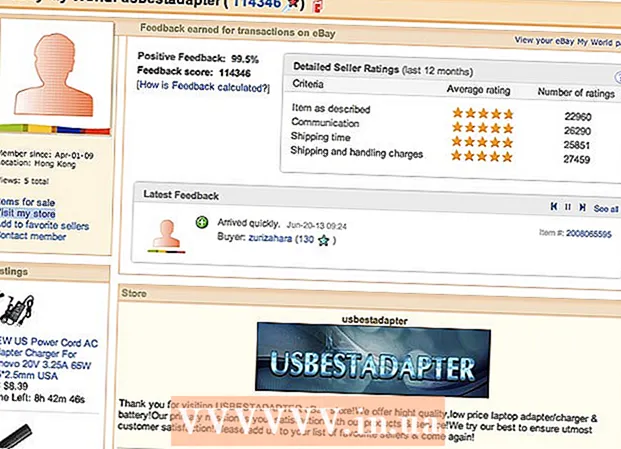
Innehåll
- Steg
- Metod 1 av 3: Byte av batteri
- Metod 2 av 3: Auktoriserade Apple -leverantörer
- Metod 3 av 3: Köp ett MacBook Pro -batteri
- Tips
Om du använder din MacBook Pro ofta kan du behöva byta ut batteriet någon gång när du använder din dator. Beroende på din Macbook Pro -modell kan du köpa ett batteri och byta ut det i din dator själv. Vissa MacBook Pro-modeller har dock ett inbyggt batteri, och du måste ta din dator till en auktoriserad Apple-leverantör. Auktoriserad Apple -leverantör eller AASP) eller skicka den till Apple för batteribyte. Oavsett vilken metod du behöver använda för att byta ut ditt MacBook Pro -batteri finns det många alternativ att välja mellan när det gäller leverantörer och pris. Fortsätt läsa den här artikeln för att lära dig om de bästa metoderna för att köpa ett batteri till din Macbook Pro -dator.
Steg
Metod 1 av 3: Byte av batteri
- 1 Bestäm hur du byter batteri till din Macbook Pro. Om du har en MacBook Pro med inbyggt batteri kommer du inte att kunna köpa ett batteri och måste ta med din dator till AASP.
- Köp ett batteri och installera det själv om du har en 15-tums (38,1 cm) eller 17-tums (43,18 cm) Macbook Pro-modell.

- Om du har en Macbook Pro som inte är en 15 "(38,1 cm) eller 17" (43,18 cm) modell måste du ta datorn till AASP för att byta batteri.

- Köp ett batteri och installera det själv om du har en 15-tums (38,1 cm) eller 17-tums (43,18 cm) Macbook Pro-modell.
Metod 2 av 3: Auktoriserade Apple -leverantörer
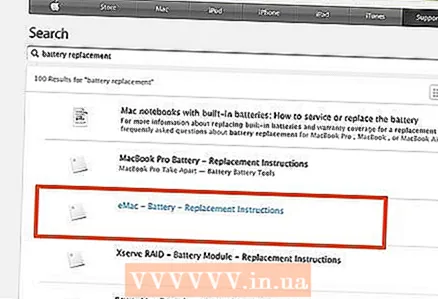 1 Besök AASP för en batteribyteprocess. Detta steg bör endast göras om du äger en Macbook Pro med inbyggt batteri. Macbook Pro batteribytepriser varierar beroende på vilken AASP du väljer för denna tjänst.
1 Besök AASP för en batteribyteprocess. Detta steg bör endast göras om du äger en Macbook Pro med inbyggt batteri. Macbook Pro batteribytepriser varierar beroende på vilken AASP du väljer för denna tjänst. - Lägg en beställning i närmaste Apple -butik i ditt område genom att besöka Apple Support -länken som slutar på "ht3053" (som ingår i avsnittet Källor och länkar i den här artikeln). Efter att ha klickat på Genius Bar -länken kan du beställa ett nytt batteri från Apple -butiken i ditt område.

- Du kan också hitta någon annan AASP i ditt område genom att besöka "Apple Support" -länken på Apples supportwebbplats som innehåller frasen "macbookpro" i avsnittet Källor och länkar i den här artikeln. En lista över auktoriserade tjänsteleverantörer efter region visas när du klickar på länken "Auktoriserad Apple -tjänsteleverantör".
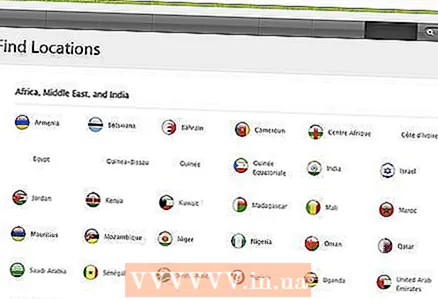
- Lägg en beställning i närmaste Apple -butik i ditt område genom att besöka Apple Support -länken som slutar på "ht3053" (som ingår i avsnittet Källor och länkar i den här artikeln). Efter att ha klickat på Genius Bar -länken kan du beställa ett nytt batteri från Apple -butiken i ditt område.
Metod 3 av 3: Köp ett MacBook Pro -batteri
 1 Köp ditt Macbook Pro -batteri direkt från Apple. Du kan köpa batteriet från många Apple -butiker eller Apples webbplats.
1 Köp ditt Macbook Pro -batteri direkt från Apple. Du kan köpa batteriet från många Apple -butiker eller Apples webbplats. - Besök Apples webbplats "Batteribyte" i källor och länkar i den här artikeln och rulla sedan ned till avsnittet "Notebook -ägare" i den här artikeln.

- Klicka på länken för din Macbook Pro -modell för att gå till Battery Debugging. I de flesta fall erbjuder Apples webbplats gratis frakt, men returpolicyn varierar från 14 dagar till flera månader beroende på vilken tid på året du köper batteriet.

- Du kan också besöka någon Apple -butik i ditt område för att köpa ett batteri. Priserna varierar dock beroende på vilken region du bor i.
- Besök Apples webbplats "Batteribyte" i källor och länkar i den här artikeln och rulla sedan ned till avsnittet "Notebook -ägare" i den här artikeln.
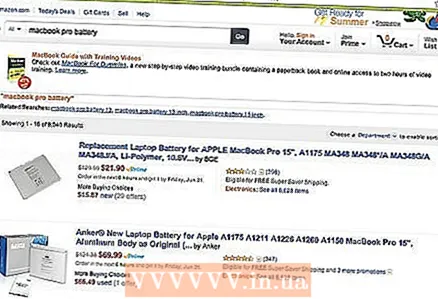 2 Köp MacBook Pro -batterier från vilken onlineleverantör som helst. Många leverantörer och stora återförsäljare som Amazon säljer MacBook Pro -batterier online.
2 Köp MacBook Pro -batterier från vilken onlineleverantör som helst. Många leverantörer och stora återförsäljare som Amazon säljer MacBook Pro -batterier online. - Gå till vilken sökmotor som helst och ange nyckelord som "köp ett MacBook Pro -batteri" eller "MacBook Pro -batterier till salu". Du kommer att presenteras med en lista med sökresultat med namn på leverantörer och onlinebutiker som säljer datorbatterier.

- Läs din internetleverantörs returpolicy innan du köper ett batteri. Detta kan skydda dig från ekonomisk förlust om batteriet är defekt eller om ett felaktigt batteri har skickats till dig.

- Se till att leverantören är laglig innan du anger din faktureringsinformation. Detta kan göras genom att ringa en leverantör eller verifiera adressen, och kan hjälpa dig att avgöra legitimiteten för ett visst onlineföretag.

- Gå till vilken sökmotor som helst och ange nyckelord som "köp ett MacBook Pro -batteri" eller "MacBook Pro -batterier till salu". Du kommer att presenteras med en lista med sökresultat med namn på leverantörer och onlinebutiker som säljer datorbatterier.
Tips
- Om du har en MacBook Pro som låter dig installera batteriet själv kan du följa installationsinstruktionerna på Apples supportwebbplats, en länk som finns i avsnittet Källor och länkar i den här artikeln.



